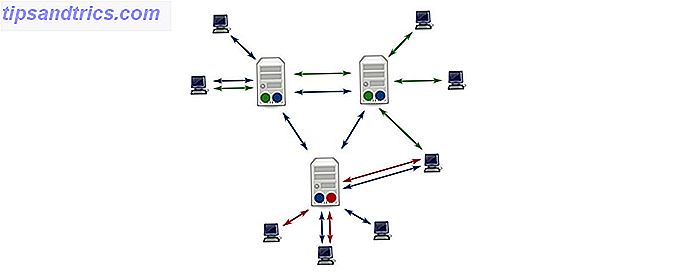Não usando e-mail 4 Pessoas influentes que não usam e-mail (e por que) 4 Pessoas influentes que não usam e-mail (e por que) É difícil imaginar uma vida sem e-mail, mas algumas pessoas optam por parar de usá-la. Isso inclui senadores americanos e cineastas famosos. Leia mais não é uma opção para muitos de nós. Então, melhor gerenciamento de e-mail é!
Decifrando e organizando sua caixa de entrada do Gmail 10 Tweets pouco usados do Gmail para adicionar ao seu fluxo de trabalho hoje 10 Tweets pouco usados do Gmail para adicionar ao seu fluxo de trabalho hoje O Gmail existe há tanto tempo. Mas alguns recursos do Gmail ainda nos surpreendem. Vejamos dez recursos que podem acelerar o gerenciamento de e-mails e o fluxo de trabalho. Leia mais é ótimo, mas ainda requer sua entrada e, portanto, seu tempo e atenção. Isso nem sempre é ideal, o que significa que é hora dessas perguntas:
- Quais tarefas você pode delegar ao Gmail?
- Como você pode evitar lidar com a maioria dos emails diariamente?
- Como você evita que sua caixa de entrada fique fora de controle se decidir ignorar seu e-mail?
A estratégia de email que vamos explorar hoje tem algumas respostas para você. Envolve a criação de quatro tipos básicos de filtros no Gmail para classificar automaticamente seus e-mails. Dessa forma, você pode ignorá-los na maior parte do tempo e depois processá-los em lote com facilidade, digamos, uma vez a cada dois dias.
Como criar um filtro do Gmail
Ao criar um filtro de e-mail, você estabelece um conjunto de regras que informa à sua caixa de entrada como ele deve processar um determinado e-mail.
Para criar um filtro no Gmail, primeiro clique no ícone de roda dentada abaixo da sua foto de perfil no canto superior direito da sua caixa de entrada e vá para Configurações> Filtros e endereços bloqueados . Em seguida, clique no link Criar um novo filtro para iniciar a configuração.
No painel Criar filtro (mostrado abaixo), você precisará especificar pelo menos um critério, como um endereço de e-mail do remetente, uma linha de assunto ou uma palavra-chave, para filtrar e-mails. Depois de fazer isso, clique no link Criar filtro com esta pesquisa, no canto inferior direito do painel.

Isso leva você ao próximo painel (mostrado abaixo). Lá, você pode especificar o que deseja que o Gmail faça com os e-mails que correspondem aos seus critérios de pesquisa. Você pode optar por arquivá-los, marcá-los como lidos, excluí-los, marcá-los como importantes, etc. Marque todas as caixas que se aplicam e clique no botão Criar filtro . E é isso!
Observação: na tela Caixa de entrada do Gmail, você pode arrastar e soltar e-mails entre as guias e configurar filtros personalizados para as mensagens recebidas.
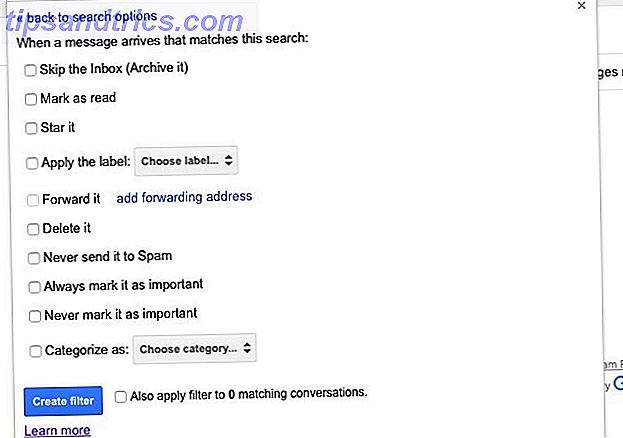
Agora, vamos ver por que você precisa de cada um dos quatro filtros que prometemos para ajudar você a gerenciar melhor o e-mail.
Para direcionar emails de todos os domínios, mas um para uma pasta específica
Se os e-mails de trabalho mais importantes que você recebe sempre vierem de um único domínio ou até mesmo de dois deles, crie um filtro para manter apenas esses e-mails na caixa de entrada e envie o restante para uma pasta separada.
99, 99% do tempo, meus e-mails relacionados ao trabalho vêm do domínio makeuseof.com. É por isso que criei um filtro que identifica e-mails:
- que não são do makeuseof.com,
- força-os a pular a caixa de entrada e
- aplica o rótulo Misc (abreviação de Diversos) para eles
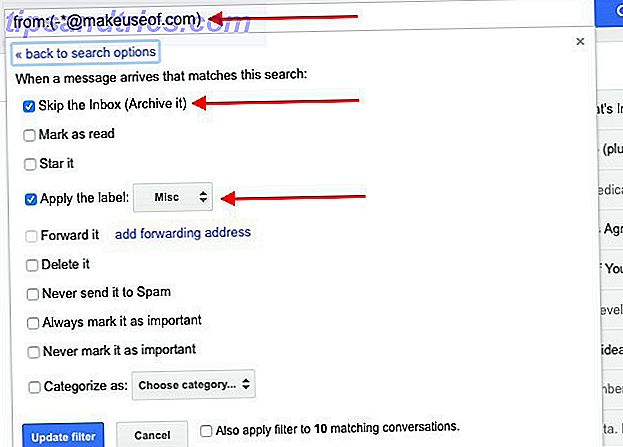
Agora, quando abro minha caixa de entrada do MakeUseOf, não há e-mails que não sejam relevantes para o meu trabalho. Como a frequência de e-mails diminuiu desde que nos mudamos para o Slack Slack torna a comunicação do grupo mais rápida e fácil O Slack torna a comunicação do grupo mais rápida e fácil Os e-mails do grupo podem realmente prejudicar a produtividade. É hora de colocar os clientes de email para descansar e usar serviços de colaboração como o Slack recém-lançado. Consulte Mais informação .
Nota: Para excluir e-mails de um domínio específico, no campo De / Para, você precisará de uma sintaxe semelhante a: -*@makeuseof.com - o sinal de menos ( - ) exclui o endereço de e-mail que vem depois dele. Nesse caso, é um endereço de email do domínio makeuseof.com, conforme indicado por *@makeuseof.com, onde * é um caractere curinga.
Para direcionar e-mails a fazer para uma pasta de "ação"
Se você receber muitos e-mails, é fácil perder o controle daqueles em que precisa agir. Para evitar que isso aconteça, filtre os e-mails pendentes com base no remetente, no assunto ou nas palavras-chave e direcione os e-mails para uma pasta separada.
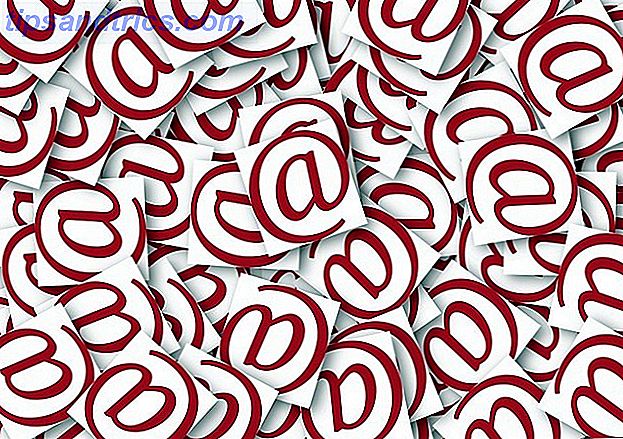
Um tipo de e-mail que eu recebo na minha caixa de entrada do MakeUseOf é a notificação de comentários que me diz que um dos meus artigos recebeu um comentário de um leitor. Para garantir que eu não esqueça de responder aos comentários, configurei um filtro que:
- identifica e-mails com o assunto [MakeUseOf] Comment :,
- força-os a pular a caixa de entrada e
- aplica o rótulo Comentários a eles
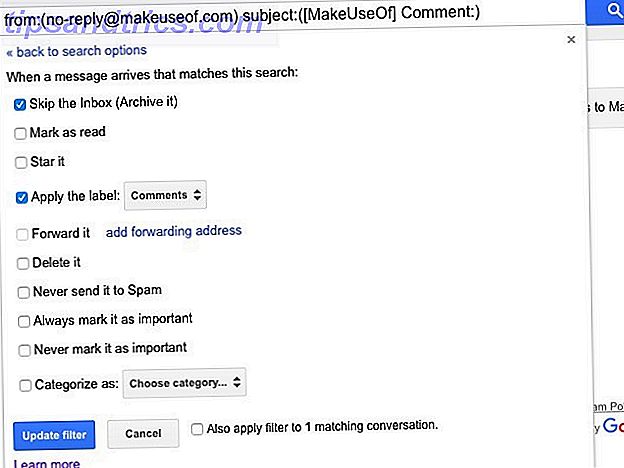
Este filtro direciona todas as notificações de comentários para uma pasta separada. Eu verifico essa pasta uma vez a cada 2-3 dias e respondo aos comentários em lotes.
Para excluir automaticamente e-mails que simplesmente não saem
Impedir que o email chegue à sua caixa de entrada é muito melhor do que lidar com ele quando estiver na caixa de entrada. É por isso que eu recomendo usar liberalmente os botões Bloquear e Cancelar assinatura do Gmail O Gmail adiciona um botão de bloqueio, o Groupon ainda existe ... [Tech News Digest] O Gmail adiciona um botão de bloqueio, o Groupon ainda existe ... [Tech News Digest] : Netflix acha que a TV como nós sabemos que vai desaparecer, a Samsung espera que você pague mais por uma televisão de designer, eo nível mais difícil de Mario já criado. Consulte Mais informação . Você pode até obter uma ferramenta inteligente de cancelamento de assinatura, como o Unroll.me.
Mas como você lida com e-mails de listas de e-mail que não honram pedidos de cancelamento de inscrição ou de pessoas que você não pode bloquear, mesmo que queira? E os e-mails que acabam na sua caixa de entrada, não importa quantas vezes você os marque como spam? Existe uma saída:
- criar um filtro para identificar e-mails com base no endereço de e-mail do remetente e
- instrua o Gmail a excluir esses e-mails automaticamente
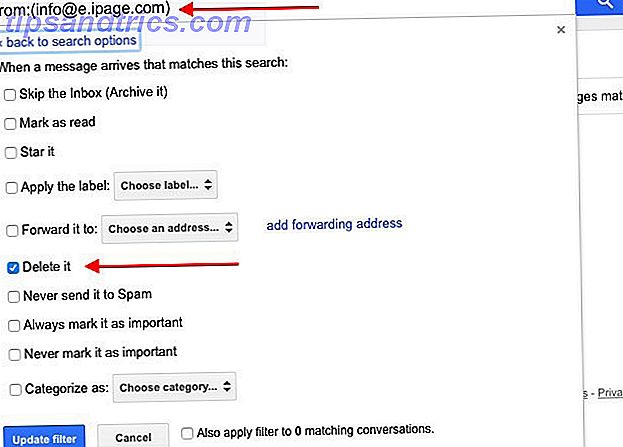
Se você não gosta de excluir e-mails sem dar uma olhada neles, escolha a opção Pular a Caixa de Entrada (Arquivar) para arquivar os e-mails. Use a opção Aplicar o rótulo: se você quiser todos eles em um só lugar.
Nota: não pressione o botão Cancelar inscrição ou o link em e-mails de spam. É um daqueles erros que lhe trazem mais spam Ainda recebendo spam? 4 erros de e-mail para evitar hoje ainda recebendo spam? 4 erros de e-mail para evitar hoje Evitar spam é impossível. Mas há algumas dicas, truques e segredos menos conhecidos que podem ajudá-lo a combater a batalha contra e-mails suspeitos. Consulte Mais informação .
Para marcar todos os emails como lidos
Basta dizer "não" ao e-mail vício.
?? você, antes do email
?? você, depois de apenas um dia de vício em e-mail
?? você, depois de anos de uso de e-mail- Fiona Pigott (@notFromShrek) 12 de fevereiro de 2016
Conseguir a Inbox Zero não é tão importante quanto resistir à vontade de checar e-mails a cada poucos minutos. O último se torna mais fácil quando há zero e-mails não lidos na sua caixa de entrada toda vez que você abri-lo. Faça isso acontecer criando um filtro para marcar automaticamente todos os emails recebidos como lidos.
Ao adicionar o filtro, primeiro use seu endereço de e-mail no campo Para para filtrar todos os e-mails enviados para ele. Em seguida, use a caixa de seleção Marcar como lida para marcar todos os últimos e-mails como lidos.
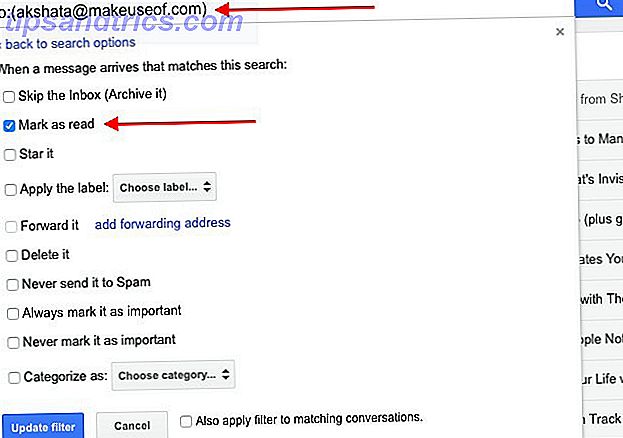
Se você usa a mesma conta do Gmail para gerenciar e-mails de outras contas, também precisará criar filtros semelhantes para esses outros endereços de e-mail.
Com essa estratégia, você logo perderá a disposição de verificar se há novas mensagens na Caixa de entrada e preferirá contorná-las quando tiver tempo. Para mim, este é o filtro do Gmail mais útil de todos os tempos.
3 dicas para se esquivar mais e-mail
Mova boletins informativos para o seu leitor de feeds. Opte por receber apenas alguns poucos como atualizações por e-mail. Para o restante deles, visite cada arquivo de boletins informativos e adicione seu link ao seu leitor de feeds.
Para ocultar todos os marcadores da barra lateral, clique na seta ao lado de cada marcador e selecione Ocultar na lista Em marcador: na lista suspensa exibida. Mantenha apenas o link da Caixa de entrada visível.
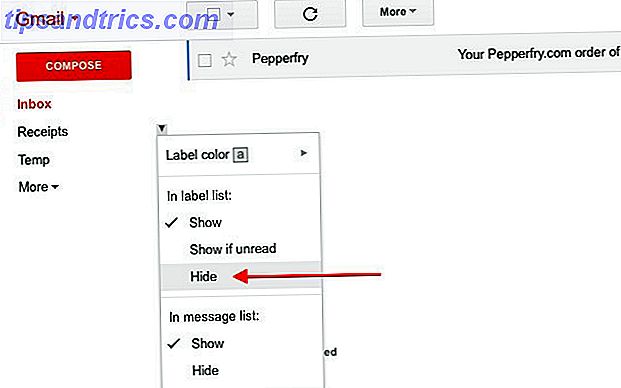
Depois de criar filtros com base nos itens 1 e 4, sua caixa de entrada contém apenas os e-mails mais importantes que você precisa resolver, e até mesmo os que aparecem parecem lidos. Isso significa que você pode ignorar os e-mails sob todos os outros rótulos e processá-los uma vez em dois ou três dias, ou mesmo apenas uma vez por semana.
Então… @nrh me mostrou que você pode ocultar rótulos não lidos no Gmail. Isso fez mais maravilhas pela minha produtividade do que deveria ser razoável.
- Marcus Frödin (@marcusf) 11 de junho de 2014
Reduza o email pessoal. É fácil fazer isso se você estiver ativo nas mídias sociais Como acompanhar as tendências das mídias sociais Como acompanhar as tendências nas mídias sociais Os jornalistas modernos sempre estão de olho nas mídias sociais para ver quais são as tendências e por quê . Você quer acompanhar as tendências de mídia social, como os profissionais fazem? Consulte Mais informação . A chave é mover tudo, exceto a comunicação mais crucial de sua caixa de entrada para plataformas que você não está tão viciado ou pode ignorar.
Se você usa e-mail para compartilhar documentos, mude para o compartilhamento de arquivos e pastas pelo Google Drive 10 Dicas para gerenciar arquivos compartilhados no Google Drive 10 Dicas para gerenciar arquivos compartilhados no Google Drive Pegue o Google Drive além de um sistema de armazenamento de arquivos com muitas dicas e truques oferece para colaboração em tempo real. Aqui estão dez dicas para ajudar a gerenciar seus arquivos no Google Drive. Leia mais ou qualquer outro serviço de armazenamento em nuvem / compartilhamento. Discuta documentos compartilhados na seção Comentários em documentos individuais ou via chat em vez de mensagens de e-mail. Isso facilita manter um registro das coisas sem encher sua caixa de entrada.
A próxima melhor coisa a desistir de e-mail
Desistir do e-mail é quase impossível nesses momentos. Pelo menos, com os filtros de e-mail corretos, com certeza você terá menos ruído para lidar. Você sabe o que isso significa, certo? Mais tempo para outras coisas na sua vida!
Você já instruiu o Gmail a evitar, desviar e destruir e-mails sem incomodá-lo? Compartilhe conosco os tipos de filtros do Gmail que você usa para reduzir o estresse de e-mail 6 Truques simples para reduzir o estresse por e-mail 6 Truques simples para reduzir o estresse por e-mail Lidar com e-mail é a melhor parte do meu dia. Ninguém jamais disse. Você precisa de todas as dicas que você pode obter para gerenciar sua caixa de entrada de e-mail? Nós podemos te ajudar! Consulte Mais informação .

![Adquira uma Câmera Sem Espelho por um Preço Assassino ou Adquira um Nexus 5 por Menos e Mais [Ofertas de Tecnologia]](https://www.tipsandtrics.com/img/internet/615/nab-mirrorless-camera.png)